Saviez-vous que 94 % des logiciels malveillants s’infiltrent via des applications non reconnues dans Windows 11 ? Sans les bons paramètres de sécurité, votre PC peut être une cible facile pour les ransomwares, les logiciels espions ou d’autres programmes malveillants. Windows 11 dispose d’une fonctionnalité cachée qui vous permet de mettre facilement des programmes sur liste noire ou blanche, même sans logiciel supplémentaire.
Vous pouvez vous assurer que seules les applications de confiance s’exécutent sur votre ordinateur, tandis que les programmes suspects sont automatiquement bloqués. Non seulement il améliore la sécurité, mais il économise également de la RAM et du processeur en empêchant les applications indésirables de s’exécuter en arrière-plan.
Dans ce guide, nous allons apprendre à contrôler quels programmes sont autorisés à s’exécuter dans Windows 11, à l’aide de Windows Defender ou de l’éditeur de stratégie de groupe.
Liste noire vs liste blanche dans Windows 11 : l’arme secrète pour un contrôle total de vos programmes
Considérez votre ordinateur comme un club exclusif. Une liste noire est une liste de « personnes interdites » qui n’ont pas le droit d’entrer, tandis qu’une liste blanche est un système d’invitation VIP ; Seules les personnes dont les noms figurent sur la liste sont autorisées à participer.
Qu’est-ce que la liste noire ?
Une liste noire est une liste de programmes qui sont complètement bloqués par le système. Une fois qu’une application figure dans cette liste, Windows 11 va :
- Refus d’exécuter le programme
- Empêcher l’installation s’il n’est pas installé
- Arrêter un processus déjà en cours d’exécution
Exemples d’utilisation intelligente :
- Bloquez les enregistreurs de frappe qui s’infiltrent via des logiciels piratés
- Bloquez les adwares des navigateurs qui ont trop de publicités
- Restreindre les jeux ou les applications de divertissement sur votre PC de bureau
Qu’est-ce qu’une liste blanche ?
Une liste blanche est un système de sécurité proactif qui n’autorise que l’exécution de programmes de confiance. Le concept est simple mais puissant :
- Seuls les programmes enregistrés peuvent être exécutés
- Toutes les autres applications sont automatiquement bloquées, même si elles ne sont pas encore connues comme des logiciels malveillants
Exemples de mise en œuvre brillants :
- Dans les entreprises, n’autorisez que Microsoft Office, Zoom et les outils officiels
- Pour les enfants, créez une liste blanche d’applications éducatives uniquement
- Sur les serveurs critiques, verrouillez tous les programmes sauf les programmes critiques
Comment mettre des programmes sur liste noire dans Windows 11
Vous souhaitez empêcher certains programmes de s’exécuter sur Windows 11 ? L’une des solutions les plus pratiques consiste à mettre sur liste noire les applications jugées nuisibles, ennuyeuses ou indésirables pour leur exécution. Windows 11 fournit des fonctionnalités intégrées qui peuvent être utilisées à cet effet, notamment via Windows Security (Windows Defender).
Voici un guide complet pour mettre sur liste noire des programmes dans Windows 11 à l’aide de Windows Security, sans avoir besoin de logiciel supplémentaire !
Méthode 1 : Utilisation de la sécurité Windows (Defender)
Cette fonctionnalité de sécurité intégrée à Windows 11 protège non seulement contre les virus, mais fournit également des paramètres avancés pour bloquer les applications en fonction de leur réputation ou de leurs caractéristiques malveillantes. Procédez comme suit :
Étape 1 : Ouvrez la sécurité Windows
- Cliquez sur le bouton Start, puis tapez Windows Security et appuyez sur Entrée.
- Une fois ouvert, sélectionnez le menu App &browser control sur le côté gauche.
Étape 2 : Activer la protection basée sur la réputation
- Dans le menu App &browser control, cliquez sur la section Reputation-based protection settings.
- Activez toutes les options de protection de la réputation, en particulier :
- Check apps and files
- SmartScreen for Microsoft Edge
- Potentially unwanted app blocking → Activez les options Block apps et Block downloads
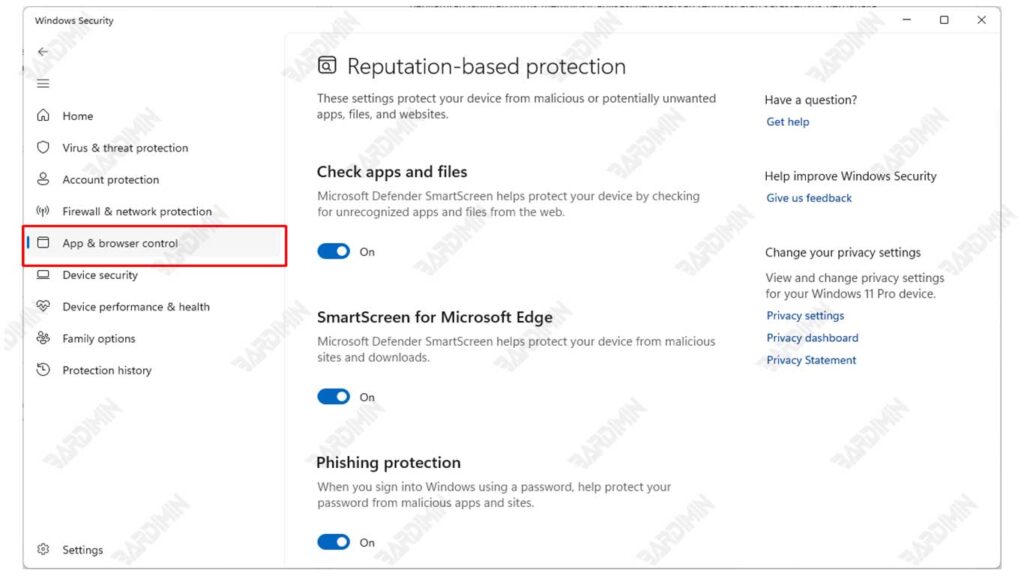
Lorsque cette fonctionnalité est activée, Windows bloque automatiquement les applications connues pour être potentiellement dangereuses ou provenant de sources non fiables.
Étape 3 : Ajouter des applications manuellement via la protection contre les exploits
- Faites défiler vers le bas de la fenêtre et cliquez sur Exploit Protection settings.
- Sélectionnez l’onglet Program settings, puis cliquez sur le bouton + Add program to customize.
- Cliquez sur Choose exact file path et entrez le chemin complet du fichier d’application .exe que vous souhaitez bloquer.
- Une fois ajouté, vous pouvez définir les paramètres de sorte que l’application soit restreinte ou empêchée de fonctionner correctement.
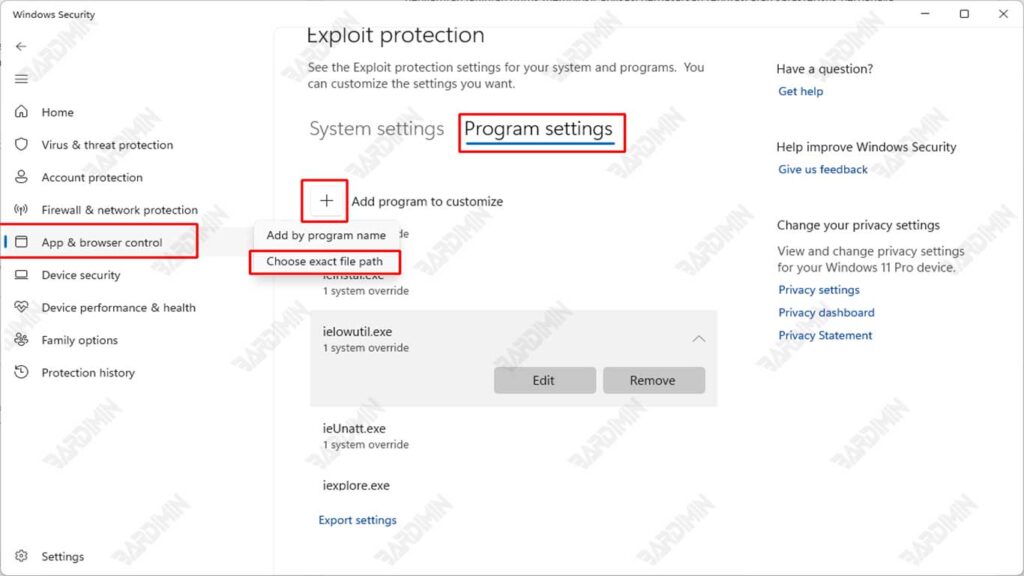
Cette méthode ne permet pas directement de « supprimer » ou de « supprimer » l’application du système, mais elle limite considérablement son exécution et ses fonctionnalités.

